疑難排解
本節針對您在使用 Adobe Acrobat Sign 應用程式時,可能會有的常見問題提供解答。
判斷版本與使用者
如何查看我的 Adobe Acrobat Sign 應用程式目前的版本?
您可以依序點選「
 > 關於」以查看應用程式的目前版本。
> 關於」以查看應用程式的目前版本。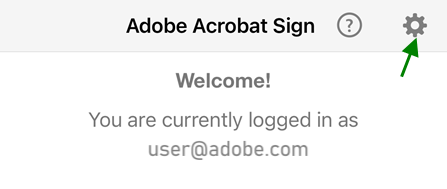
如何知道登入者的身分?
應用程式的主畫面會顯示目前登入的使用者。您也可以藉由點選
 來確認使用者名稱。目前登入的使用者會顯示在「帳戶」欄位旁邊。
來確認使用者名稱。目前登入的使用者會顯示在「帳戶」欄位旁邊。如何確認裝置目前的 OS 版本?
開啟裝置的設定畫面。
點選「一般 > 關於」。
「版本」欄位會顯示您的軟體版本。
取得簽署文件的相關說明
如何知道要求我簽署文件的文件傳送者是誰?
開啟「等待您簽署」文件清單中的任一文件時,文件頂端的「傳送者」欄位會顯示傳送者姓名。您可以點選「傳送者」欄位下拉式選單,以查看收件者、日期和傳送者的訊息。
我的文件中有多個欄位需要填寫和簽署。可否稍後再填寫剩餘的欄位?
可以,Adobe Acrobat Sign 會自動儲存您已填寫的欄位,且允許您隨時繼續填寫文件內容。若要填妥未填完的文件,請開啟文件並點選
 。這項操作會讓系統重新載入此文件,並顯示剩餘的欄位數目。從頂端列點選「繼續」,並填寫剩餘的欄位。
。這項操作會讓系統重新載入此文件,並顯示剩餘的欄位數目。從頂端列點選「繼續」,並填寫剩餘的欄位。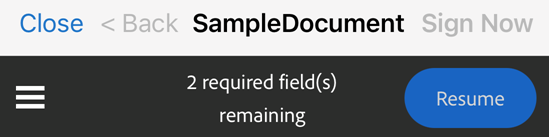
為什麼此應用程式要求取得相片和相機存取權?
若要使用相片作為您的簽名,或在傳送文件給他人簽署時附加影像,您必須先允許 Adobe Acrobat Sign 存取您的相片和相機。如需詳細資訊,請參閱允許存取相機、相片及其他內容。
其他查詢
為什麼我無法在裝置上安裝 Adobe Acrobat Sign?
請確認裝置的作業系統。Adobe Acrobat Sign 僅適用於搭載 iOS 12.0 及更新版本的裝置。
重新整理失敗。請檢查您的網路連線。
請確認您的網路連線狀況是否良好。例如,開啟瀏覽器,然後嘗試開啟網頁。
如果您未啟用 Wi-Fi,請確認您是否已勾選「允許透過行動數據下載」。
為什麼我無法列印?
有些文件會受密碼保護。輸入文件密碼後即可列印。
您必須設定印表機連線。
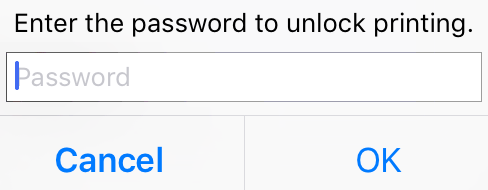
您在這裡找不到問題的答案嗎? 歡迎前往 Adobe Acrobat Sign 說明論壇提問。